Командная строка Windows является построчным активным интерпретатором, поставляемым со всеми системами Windows, начиная с Windows NT. Несмотря на то, что многие считают, что командная строка является анахронизмом, всё таки, пользователям желательно знать возможности и некоторые особенности работы с командной строкой.
Имеется несколько способов запуска командной строки в операционной системе Windows, но самым простым и удобным для пользователя пожалуй будет запуск с помощью горячих клавиш Win+R. В появившемся окне выполняем то, что показано на скриншоте.

После этого перед нами откроется командная строка.
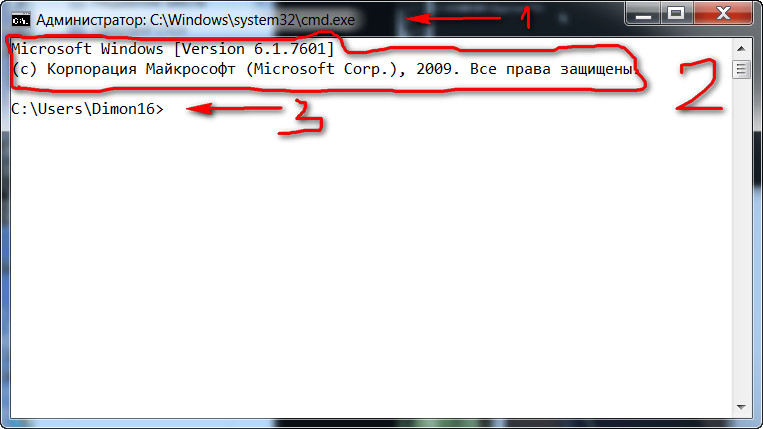 Давайте разберём это окно по подробней:
Давайте разберём это окно по подробней:
1. В верхней части окна оболочки располагается строка заголовка, сообщающая о месте хранения файла запуска командной строки.
2. Под заголовком располагается две строки текста, отображающие техническую информацию об операционной системе.
3. Далее располагается так называемая строка приглашения, которая сообщает нам, что командная оболочка готова к работе.
Особенностью командной строки является работа в интерактивном режиме, т.е пользователь вводит команду, подтверждает её клавишей enter, после чего выводится результат. Давайте продемонстрируем интерактивный режим с помощью ввода команды ver, которая отображает версию Windows. Как видно из скриншота, отобразилась версия операционной системы Windows и она сразу нам выводит результат, это и есть интерактивность оболочки.
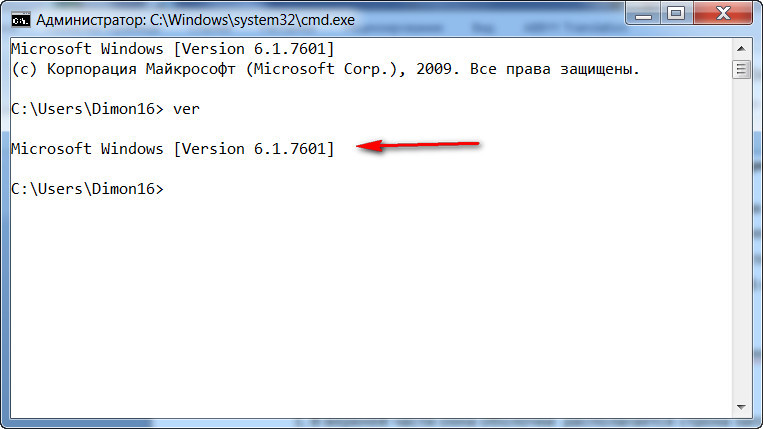
Для получения какой-либо детальной информации о команде пользователю требуется записать её как показано на следующем скриншоте.
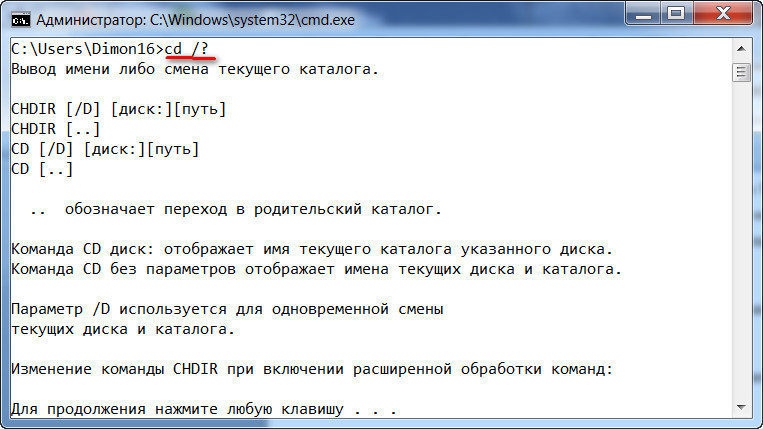 Обратите внимание после команды cd (смена директории) следует слеш(/) и знак вопроса(?), которые выводят подробную информацию о команде cd.
Обратите внимание после команды cd (смена директории) следует слеш(/) и знак вопроса(?), которые выводят подробную информацию о команде cd.
Большим плюсом командной строки можно считать, что с её помощью можно решать каждодневные рутинные операции. Например выключение или перезагрузка компьютера. Выключение компьютера: наберите в окне "выполнить" или непосредственно в самой командной строке следующею команду - shutdown -s -t 0 и нажмите enter, ваш ПК сразу начнёт выключаться. Если цифру 0 заменить, скажем, на 10, то компьютер начнёт выключаться через 10 секунд.
Перезагрузка компьютера в командной строке выполняется следующей командой - shutdown -r -t 0, с цифрой 0 тоже самое, как и в предыдущем случае. Важно только соблюдать точность, т.е. после каждого параметра команды ставьте пробел.
Кто-то скажет, что удобней или привычней работать с компьютером через графический интерфейс. Да, действительно многие действия удобней выполнять привычным способом, тем более людям, неискушенным в технических вопросах. Но есть такие вещи, которые удобней выполнять в командной строке, а иногда она является единственным способом решения проблемы. Например, таким уникальным инструментом является утилита diskpart, которая позволяет работать с дисками. Но это уже тема отдельной статьи.


Добавить комментарий